系统环境:Ubuntu 10.10(linux-kernel 2.6.35-22)
安装版本:apache-tomcat-7.0.29.tar.gz(官方网址:Apache Tomcat)
安装步骤:
1、下载 Tomcat
下载 apache-tomcat-7.0.29.tar.gz(官方网址)
2、解压 Tomcat
解压 apache-tomcat-7.0.29.tar.gz
tar -zxvf apache-tomcat-7.0.29.tar.gz

3、配置 Tomcat
复制解压后的文件到 /opt 目录
sudo cp -r apache-tomcat-7.0.29 /opt
进入 /opt/apache-tomcat-7.0.29 目录
cd /opt/apache-tomcat-7.0.29
打开启动的脚本文件
sudo vi ./bin/startup.sh

添加 jdk 和 jre 环境变量,如下图红色矩形区域:
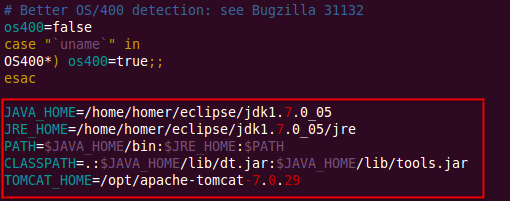
直接复制:
- JAVA_HOME=/home/homer/eclipse/jdk1.7.0_05
- JRE_HOME=/home/homer/eclipse/jdk1.7.0_05/jre
- PATH=$JAVA_HOME/bin:$JRE_HOME:$PATH
- CLASSPATH=.:$JAVA_HOME/lib/dt.jar:$JAVA_HOME/lib/tools.jar
- TOMCAT_HOME=/opt/apache-tomcat-7.0.29
JAVA_HOME和JRE_HOME 是已经配置好 JDK和JRE 目录
TOMCAT_HOME 为当前 apache-tomcat-7.0.29 目录
保存退出。
4、启动 Tomcat
sudo ./bin/startup.sh

上图启动时,显示一些启动参数信息
5、验证配置是否成功
打开浏览器,输入网址:http://localhost:8080 或 http://127.0.0.1:8080
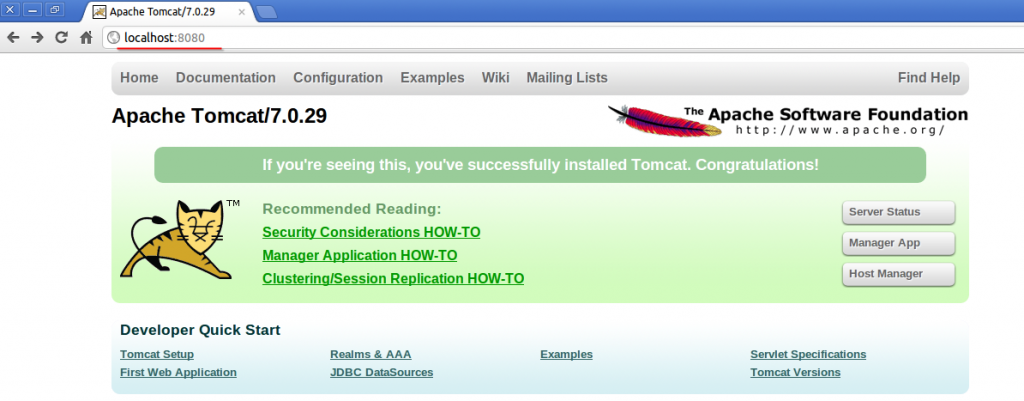
显示上图网页,表示配置成功!
6、关闭 Tomcat
sudo ./bin/shutdown.sh

上图提示错误,提示没有安装 JAVA_HOME 或 JRE_HOME(这是因为步骤3中 start.sh 红色矩形区域 没有在shutdown.sh中配置 )
在关闭文件脚本 shutdown.sh 中,配置 JAVA_HOME 和 JRE_HOME,方法如步骤3
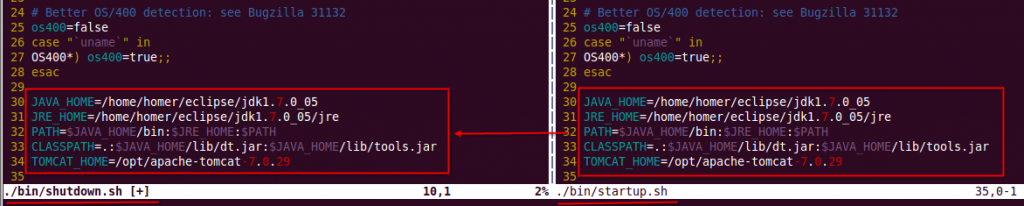
上图中,把右侧 start.sh 文件配置的JAVA_HOME等信息同样配置到左侧的shutdown.sh文件脚本中
重新关闭 Tomcat
sudo ./bin/shutdown.sh

从上图关闭可见,关闭过程与启动过程基本就是一个逆过程
7、验证关闭是否成功
在浏览器中,重新刷新网址 http://localhost:8080

从上图发现,浏览器已经无法访问Tomcat服务器,说明关闭成功!
8、自动启动 Tomcat 服务
方式1:配置/etc/rc.local(最简单)
sudo vi /etc/rc.local
添加如下一行
/opt/apache-tomcat-7.0.29/bin/startup.sh(脚本绝对路径)

方式2:sysv-rc-conf 工具配置
参考下面链接:
9、修改服务器端口号
如果 Tomcat 默认端口号 8080 与其它程序冲突,则可以在 ./conf/server.xml 配置文件中进行修改
例如:把服务器端口从 8080 修改为 9090
首先,打开服务器配置文件 ./conf/server.xml
sudo vi ./conf/server.xml
找到 Connector 字段配置,如下图,默认端口Port 是 8080
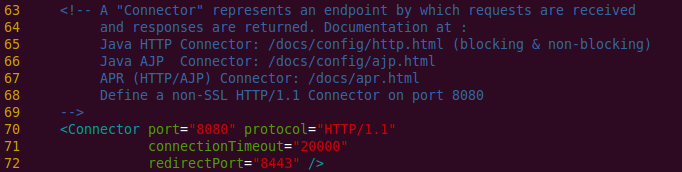
修改上图中的 8080 为 9090,保存退出
此时,为了让修改生效,需要关闭、重启 Tomcat 服务
sudo ./bin/shutdown.sh
sudo ./bin/start.sh
在浏览器中,输入http://localhost:9090
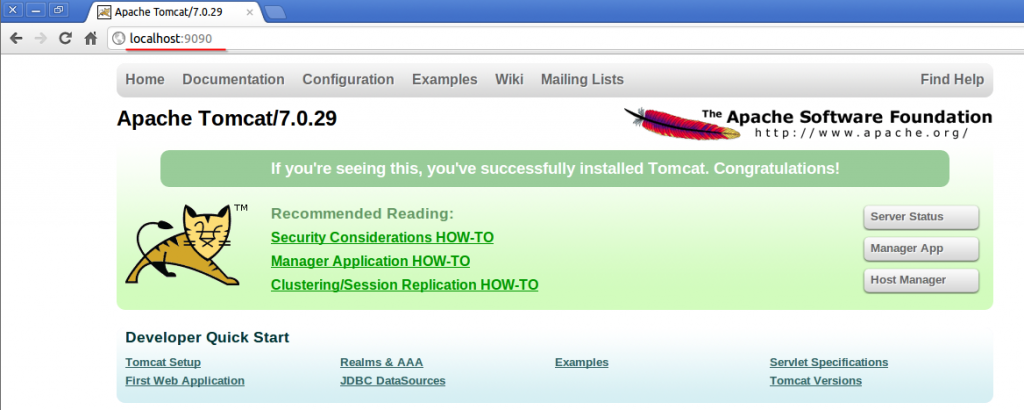
上图中,网址 http://locahost:8080,网页显示成功,表明端口号从8080修改为9090成功!
其实,如果此时网址输入 http://localhost:8080,网页是无法正常显示的